海外のクライアントが開発したソフトウェアを使用する際に問題に遭遇した場合、リモートでサポートすることができます!
友達が最新バージョンのコンピューターシステムをインストールする方法を知らず、助けが必要な場合、リモートでサポートすることができます!
母親が新しいビデオアプリをダウンロードしたいが、どうやってそれを行うかわからない場合、リモートでサポートすることができます!


ロック、再起動、タスクマネージャー、CMDなど、よく使う基本ショートカットキーを使用し、リモートサポートを便利にします。

リモートサポートセッション中に受信者とコミュニケーションを取り、コントローラーが問題をより迅速に解決できるよう支援します。

複数の顧客や同僚を同時にリモートでサポートし、時間とエネルギーを大幅に節約します。

コントローラー側のマウスとキーボードを受信者側からブロックし、ホストコンピューターのデータセキュリティをさらに保護します。
両方のデバイスにAnyViewerをダウンロード、インストール、起動します。受信者のデバイスIDを入力してから「接続」をクリックします。
ポップアップウィンドウで、最初にコントロールリクエストをパートナーに送信⇒OKをクリックします。
その後、受信者は画面の右下隅にリクエストを受け取ります。リモートサポートセッションを成功させるために、緑色のボタンをクリックします。
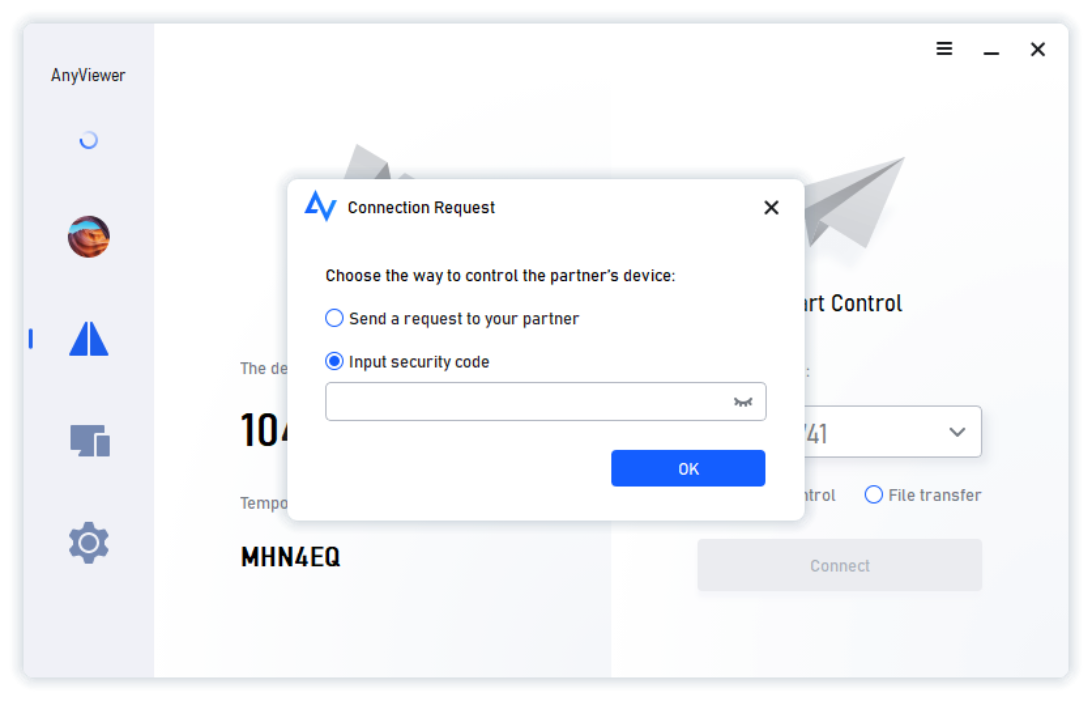
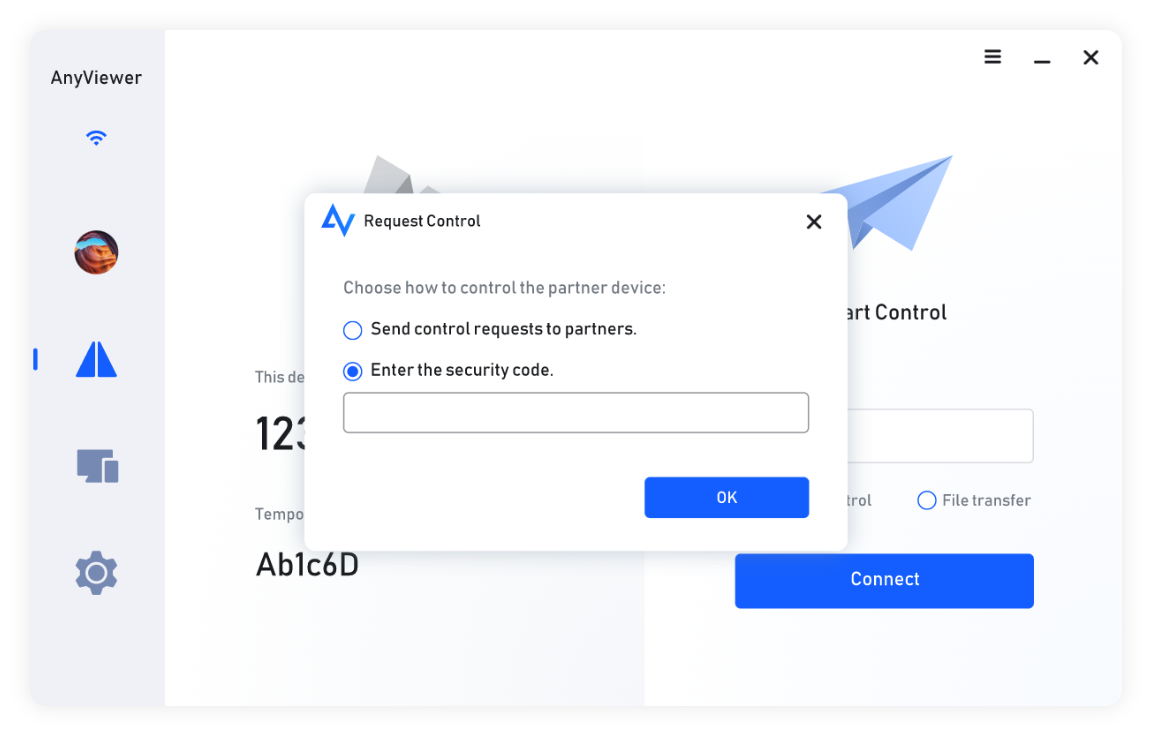
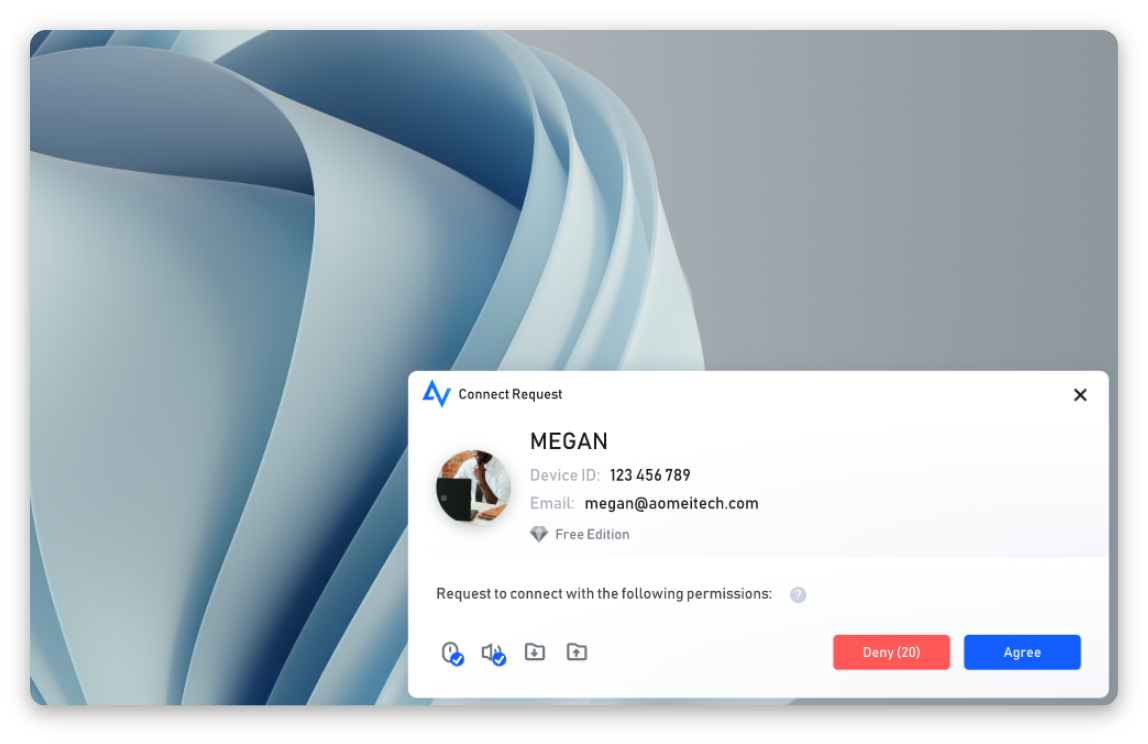
はい、アダプティブ・ディスプレイがサポートされています。また、リモートデスクトップのサイズを手動で調整したり、ツールバーでフルスクリーンモードをオンにしたりすることもできます。
1台のホストコンピューターは複数のクライアントからリモートで制御することができます。
ホストコンピューターがトランジットサーバーへの接続に失敗した可能性があります。ホストコンピューター上のAnyViewerを終了し、制御リクエストを再送信してください。


AnyViewerを使用すると、93歳の義母のラップトップに何か問題があっても、彼女の家に行かずにすぐに修正できます。彼女のWi-Fiがオンになっている限り、私は指示を出してすぐに修理することができます。


この製品を使用すると、クライアントのコンピューターを遠隔操作して迅速にトラブルシューティングや問題の監視ができます。高価な製品の代替として、強くお勧めします。


AnyViewerは大変助かっています。ほとんどのスタッフがこの製品をコンピューターにインストールしています。これまでに何の問題もありませんでした!お互いのコンピューターを制御し、ITの問題を解決するのに非常に便利です。


私はコンピューターテクニシャンです。私のほとんどの友人はコンピューターの問題を解決するのに私に頼っています。私はAnyViewerを使用して彼らのコンピューターをリモートで制御し、リモートサポートを提供しています。これにより、私の時間を大幅に節約できました。


AnyViewerは価値があります。多くの有料リモートアクセスアプリの完璧な代替となっています。安定した高速なリモート接続を提供するため、リモートサポートが非常に簡単になります。直感的なインターフェースで始めるのも簡単です。


AnyViewerで最も重視している点は、安全かつセキュアです。私のいくつかの顧客は、彼らのコンピューターに非常に重要で機密性の高い情報があると述べ、接続プロセス全体が十分に安全であることを望んでいます。AnyViewerは彼らの要求を完璧に満たしています。